APRSDROID utilisation de cartes hors ligne
Dans sa dernière version, APRSDroid permets d’utiliser des carte « offline » c’est à dire stockées sur votre périphérique Android.
APRSdroid peut utiliser deux formats
- Le format MBTiles. Ce format utilises une multitude de petit fichier images nommées « tuiles » il faut télécharger les tuiles de la régions intéressée à l’aide d’un outil spécialisé. Il en existe plusieurs plus ou moins facile à utiliser. Les tuiles téléchargées devront être copié sur votre périphérique Android. La procédure complète prend assez de temps et est fastidieuse.
- Le format MapsForge V3. La carte est contenue dans un seul fichier avec l’extension « .map ». L’installation est rapide car il suffit de copier le fichier sur l’espace de stockage de votre périphérique Android.
Préparation
Pour pouvoir utiliser les cartes « offline » il faudra impérativement utiliser la version APRSdroid de NA7Q. Le développeur d’origine de APRSdroid semble avoir jeté l’éponge après 15 ans de développement, la dernière version (1.6.3) livré en avril 2024 contient déjà cette fonction mais elle ne fonctionne pas et aucune nouvelle version n'est venu corriger ce problème
- Télécharger donc la dernière version de NA7Q sur la page https://na7q.com/aprsdroid-osm/ en cliquant sur le bouton « Download APRSdroid APK »
- Désinstaller toutes ancienne version APRSdroid de votre périphérique Android.
- Installer la nouvelle version de NAQ7 . Il vous faudra recréer la configuration complète d’APRSdroid, la procédure d’installation écrasant l’ancienne version.
- Télécharger ou créer une carte MapForge V3. Les cartes disponibles sur le site MapForge sont en version 5. Elles ne fonctionne pas avec APRSdroid. Les cartes des régions française en version 3 sont disponible ici. Pour les créer vous-même vos propre cartes en suivant le documentation « APRSdroid Créer des cartes MapsForge V3 ».
Si la carte a été téléchargée directement sur votre périphérique Android vous n’avez rien d’autre à faire. Dans le cas contraire, il vous faudra la copier sur votre périphérique. Il est conseillée d’utiliser une carte SD pour stocker les cartes, celle-ci pouvant atteindre un volume important suivant l’étendue de leur couverture.
Paramétrage pour l’utilisation des carte « offline »
Avant de procéder à l’activation des cartes hors ligne, il faudra auparavant autoriser APRSdroid à accéder aux espaces de stockage de votre périphérique Android
Dans le menu sélectionnez « préférences » la fenêtre des « Préférences d’APRSDroid » apparaît.
| Sélectionner l’option « Autorisation de stockage de subvention ». Vous serez redirigé vers la fenêtre « Info appli » de votre périphérique. Cliquez sur « Autorisation » puis « Stockage » et vérifiez que l’options « Autoriser » soit activée. Activez la dans le cas contraire. Cliquez plusieur fois sur le bouton « Retour » (une flèche vers la gauche) pour revenir à la fenêtre « Préférences d’APRSDroid ». |
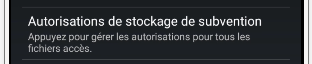 |
| Sélectionnez la carte que vous voulez utilisez en cliquant sur « Sélectionnez MAPForgeV3 ou .MBTILES ». Le navigateur de votre periphérique Android apparaît permettant de choisir votre carte. |  |
| Activez l’option « Activer la cartographie en ligne » et revenez à l’écan d’acceuil d’APRSDroid par le bouton situé en haut à gauche de l’application.; |  |
En cliquant sur le bouton « Carte » de l’écran d’acceuil la carte devrai apparaître.
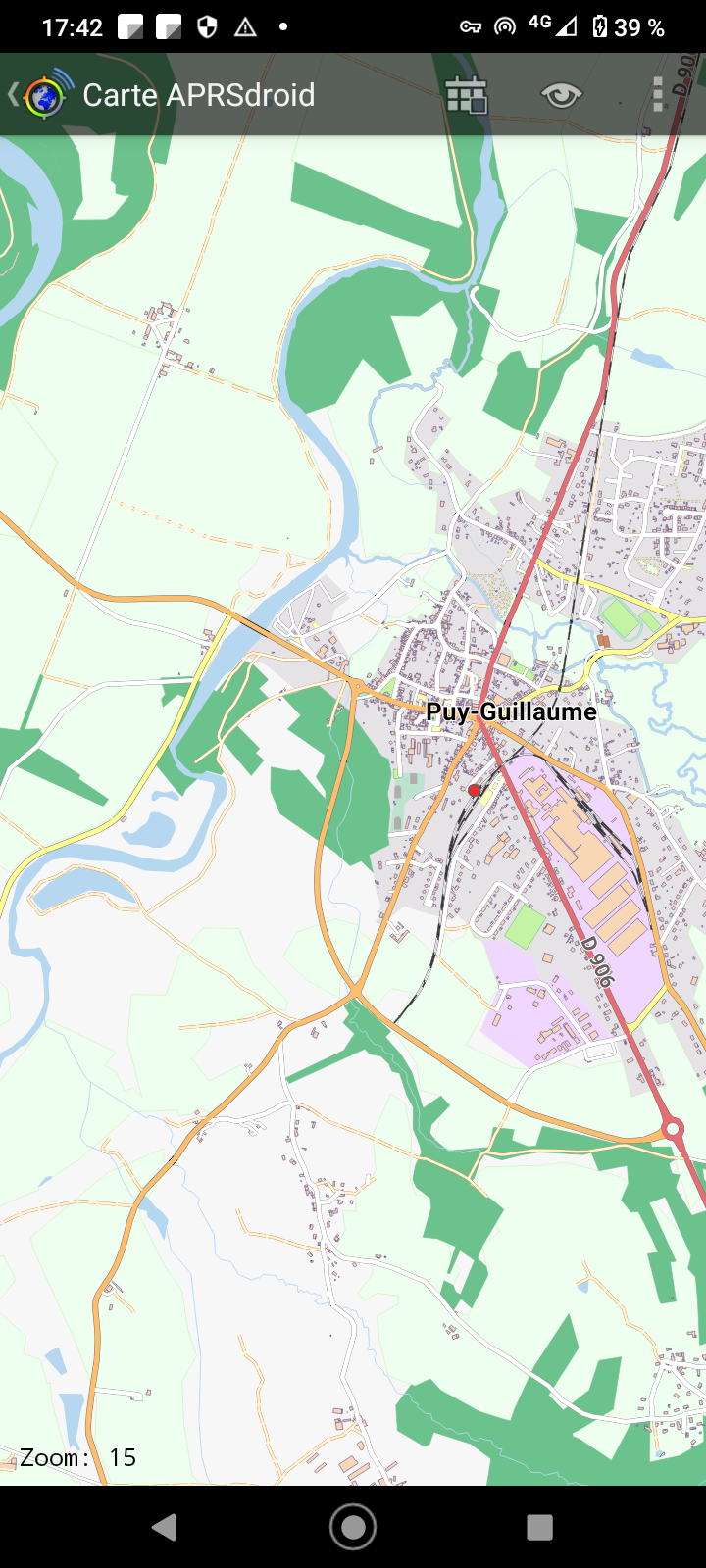 |
A noter :
|
